怎么在word2016中设置单页为横排?下文就是word2016设置单页为横排的教程,希望对你们有所帮助哦。
设置单页为横排的纸张步骤如下:
步骤1:鼠标定位到要设置为横向的页码的前一页的最后一个字后面:
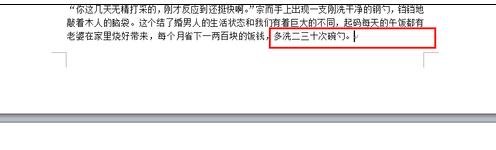
步骤2:依次单击“页面布局,分隔符,下一页”:
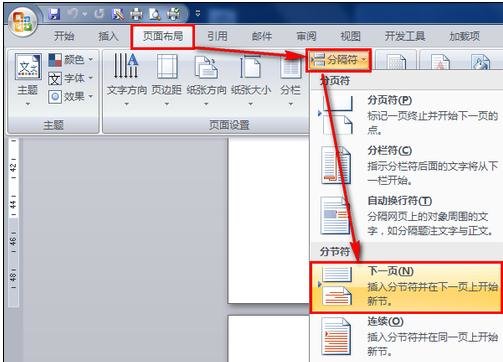
步骤3:如果设置为显示所有符号,则会在原来的光标位置显示为“分节符(下一页)”,然后光标会出现在下一页,并且设置单独的段落。如果有必要,可以将空段删除:
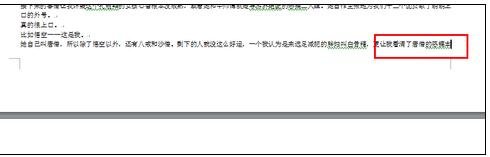
步骤4:依次单击“页面布局,纸张方向,横向”,即可将纸张设置为横向:
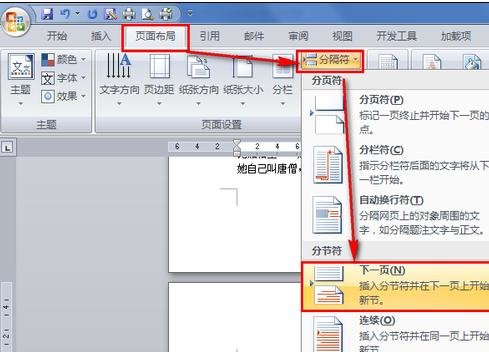
步骤5:光标再次定位到已经设置为横向的页面的最后一个字的后面:
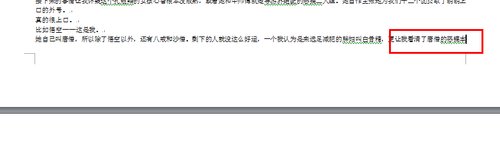
步骤6:依次单击“页面布局,分隔符,下一页”:
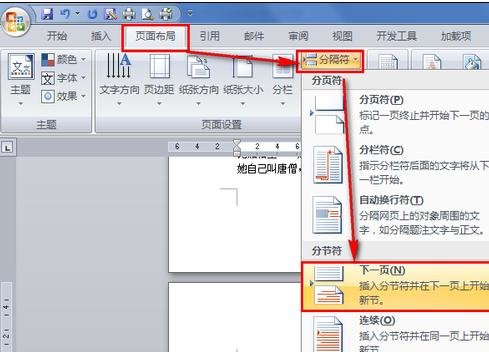
步骤7:光标再次定位位到下一页的第一个字前面:

步骤8:一次单击“页面布局,纸张方向,纵向”,即可将以下的页面,统统设置为竖向:
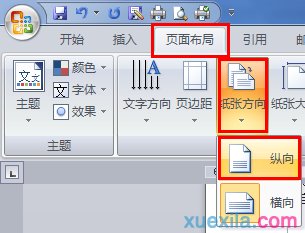
步骤9:如下图所示,即是单页变成横向:
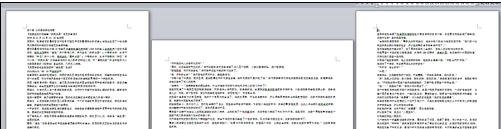
步骤10:如下图所示,即可将单独的一页设置为横向:
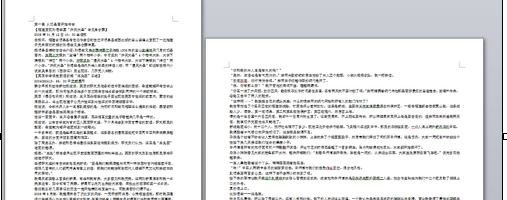
以上就是怎么在word2016中设置单页为横排的全部内容了,大家都学会了吗?
 天极下载
天极下载































































 微信电脑版
微信电脑版
 火绒安全软件
火绒安全软件
 腾讯电脑管家
腾讯电脑管家
 万步网客户端
万步网客户端
 钉钉电脑版
钉钉电脑版
 向日葵远程控制软件
向日葵远程控制软件
 自然人电子税务局(扣缴端)
自然人电子税务局(扣缴端)
 微信最新版
微信最新版
